Presque tout le monde possédant plus que le minimum de connaissances informatiques aura utilisé le gestionnaire de tâches Windows intégré et saura quel outil important il peut parfois être. Chaque fois qu'un programme se bloque, se bloque, consomme trop de ressources ou ne devrait tout simplement pas être là, souvent le moyen le plus rapide et le plus simple de résoudre le problème consiste à utiliser le Gestionnaire des tâches pour fermer le programme de force.
Le problème avec le Gestionnaire des tâches est qu'il s'agit d'un composant de dépannage si vital que les logiciels malveillants le ciblent souvent et essaient de bloquer l'utilisation du Gestionnaire des tâches afin que le processus malveillant ne puisse pas être interrompu. Certains logiciels malveillants plus sophistiqués peuvent même bloquer l'exécution de logiciels de gestion de tâches tiers tels que Process Explorer. Si vous êtes bloqué et que le gestionnaire de tâches par défaut a été bloqué ou que vous ne pouvez pas exécuter un outil de gestionnaire de tâches tiers, les choses peuvent devenir assez délicates. Il existe cependant une solution plutôt intéressante pour contourner ce problème, qui consiste à utiliser un outil de gestion des tâches conçu pour s'exécuter dans une feuille de calcul Microsoft Excel. La plupart des gens s'attendent à ce qu'un utilitaire comme celui-ci soit un fichier exécutable .exe, mais celui-ci est en fait un fichier Office 97-2003 Worksheet .xls standard avec une supercherie intégrée.
TaskManager.xls est un petit (41 Ko) et simple gestionnaire de tâches qui a été créé à l'aide du composant de langage de programmation Visual Basic pour Applications (VBA) intégré à Excel et à d'autres applications Office. Bien qu'il ne vous montre pas des choses comme l'exécution de services, des graphiques de performances ou l'activité réseau, il peut répertorier les processus en cours d'exécution, et terminer, suspendre ou reprendre l'un d'entre eux, ce qui est la partie la plus importante lors de la lutte contre les logiciels malveillants.

Pour que cela fonctionne, vous devez vous assurer que les macros sont activées dans Excel car leur utilisation est désactivée par défaut pour se protéger contre les virus de macros potentiels. Si les macros sont désactivées, par exemple dans Excel 2003, et que l'on ne vous demande pas si vous souhaitez les activer pour la feuille actuelle, accédez à Outils -> Options -> Sécurité -> Sécurité des macros et définissez le niveau sur moyen qui sera demandez toujours d'exécuter une macro à l'avenir.
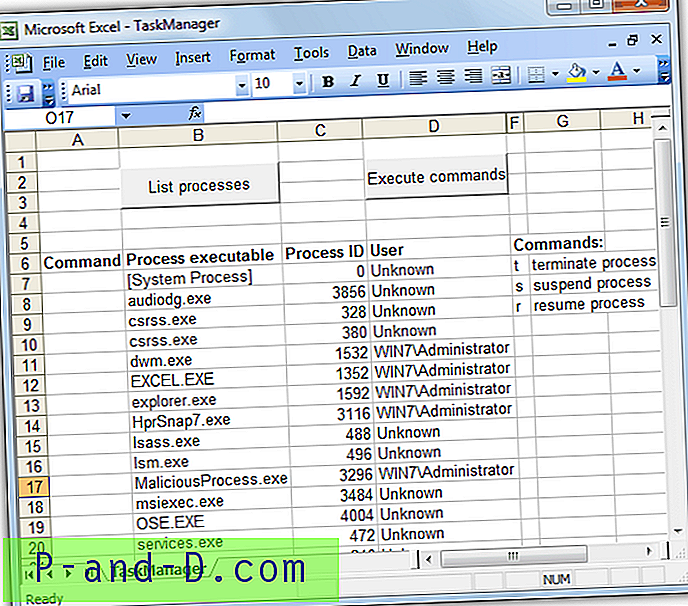
Il n'y a que 2 boutons et une fenêtre vide dans TaskManager.xls pour commencer. Le bouton Lister les processus remplira la fenêtre avec une liste de tous les processus en cours d'exécution et actifs sur votre ordinateur, et le bouton Exécuter les commandes effectuera l'une des trois tâches disponibles pour terminer, suspendre ou reprendre un processus. Ceux-ci sont utilisés en entrant t, s ou r dans la colonne A de la feuille de calcul, puis en appuyant sur le bouton.
La capture d'écran ci-dessous montre que «MaliciousProcess.exe» doit être suspendu et «Ransomware.exe» terminé lorsque le bouton Exécuter les commandes est enfoncé. Cliquez sur le bouton pour cela, puis appuyez à nouveau sur le bouton Liste des processus pour mettre à jour la liste. Notez que, comme un outil de gestionnaire de tâches traditionnel, TaskManager.xls ne peut pas mettre fin aux processus protégés. Par exemple, rien ne se produira si vous essayez de mettre fin au processus d'exécution client-serveur (csrss.exe) à partir de TaskManager.xls.
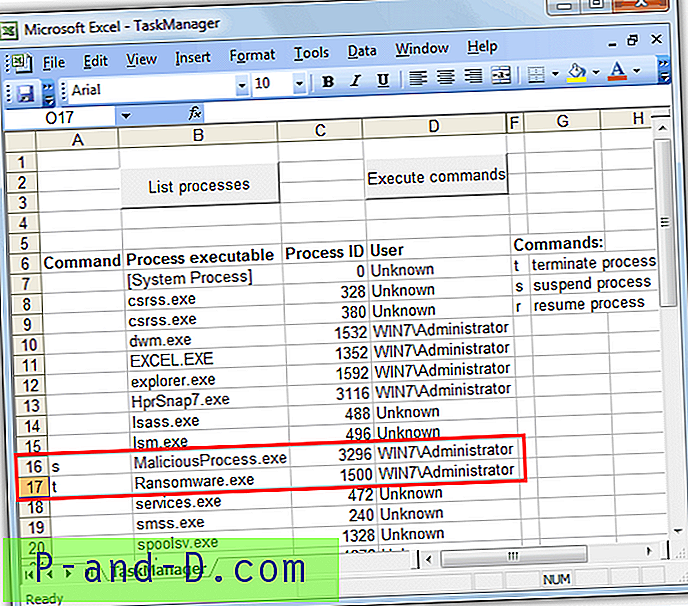
TaskManager.xls est très utile mais malheureusement, il a des problèmes de travail dans d'autres suites Office. Dans Libre Office v4, cliquer sur le bouton Lister les processus provoquera une erreur d'exécution et la version gratuite de Softmaker Office ne prend pas en charge VBA. La version gratuite de Kingsoft Office ne prend pas en charge VBA non plus, donc ne fonctionnera pas bien que la version professionnelle le supporte et puisse fonctionner. Même la visionneuse Excel gratuite fournie par Microsoft ne fonctionne pas, il semble donc que l'outil TaskManager.xls ne soit malheureusement compatible qu'avec le vrai Microsoft Excel.
Télécharger TaskManager.xls





